
Სარჩევი:
- ავტორი John Day [email protected].
- Public 2024-01-30 10:15.
- ბოლოს შეცვლილი 2025-06-01 06:09.

დღეს შევიძინე arduino nano v3.0 (კლონი), მაგრამ პრობლემა მაქვს. ჩემი კომპიუტერი ყოველთვის ამოიცნობს "FT232R USB UART" ანარდუინოს იდეას არ შეუძლია ამ დაფის ამოცნობა. რატომ? რა მოხდა? კარგი, მე მაქვს გაკვეთილი ამ პრობლემის გადასაჭრელად.
ნაბიჯი 1: ჩამოტვირთეთ FTDI COM DRIVE

ჯერ უნდა გადმოწეროთ FTDI CDM დრაივერი ამ ბმულიდან https://www.ftdichip.com/Drivers/VCP.htm მე ვიყენებ ახალ ვერსიას "CDM v2.12.00 WHQL Certi5ed".
ნაბიჯი 2: შექმენით ახალი საქაღალდე
თქვენს ლეპტოპში შექმენით ახალი საქაღალდე და დაარქვეს მას ft232.
ნაბიჯი 3: ამოიღეთ გადმოწერილი ფაილი
გადმოწერეთ გადმოწერილი ფაილები ახალ საქაღალდეში, რომელიც თქვენ შექმენით და დაარქვეს მას.
ნაბიჯი 4: შეაერთეთ USB კაბელი Arduino Nano Clone- ში
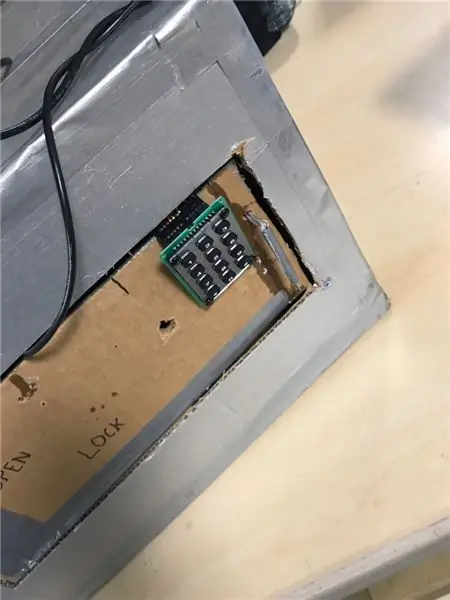
გახსენით მოწყობილობის მენეჯერი და გადადით სხვა მოწყობილობაზე "FT232R USB UART", გთხოვთ ნახოთ, თუ იპოვით "FT232R USB UART" ?? Კარგი. თუ იპოვით დააწკაპუნეთ მასზე, კარგია შემდეგი ნაბიჯები.
ნაბიჯი 5: განაახლეთ დრაივერი ან დაათვალიერეთ თქვენი სისტემის ფაილები

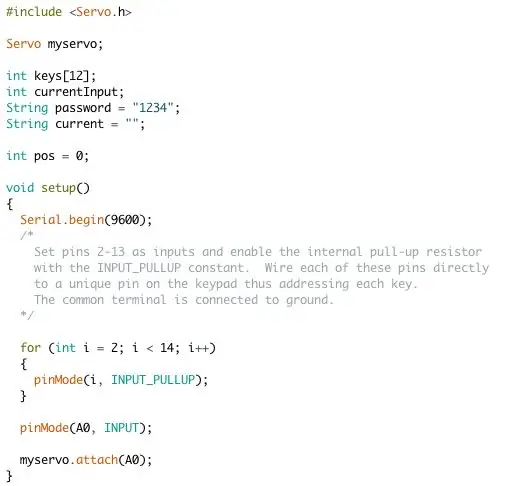
თუ გსურთ დააინსტალიროთ (განაახლოთ დრაივერის პროგრამული უზრუნველყოფა) ან დაათვალიეროთ დრაივერის ფაილი თქვენს ლეპტოპში. გირჩევთ დაათვალიეროთ დრაივერის ფაილი თქვენს ლეპტოპში. დააწკაპუნეთ, დაათვალიერეთ ლეპტოპი, შემდეგ მოძებნეთ ახალი საქაღალდე, რომელიც შექმენით და დაარქვეს ftdi click ის უბრალოდ მიჰყევით სისტემურ მითითებებს. დაასრულეთ? კარგი, შემდეგი ნაბიჯი!
ნაბიჯი 6: USB სერიული პორტი
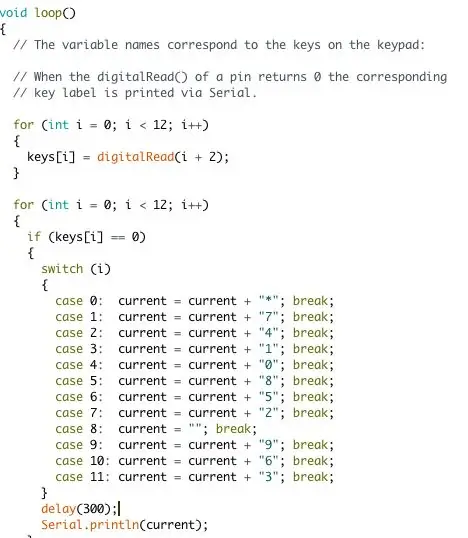
დააწკაპუნეთ ftdi დრაივერის ფაილზე, რომელიც გადმოწერილია თქვენს ლეპტოპში და დააინსტალირეთ.
ნაბიჯი 7: შესრულებულია
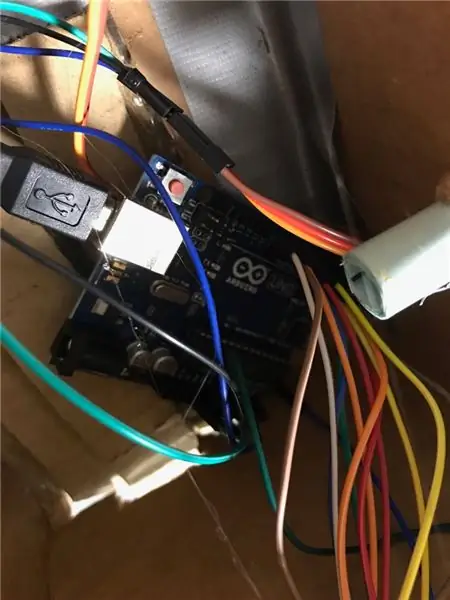

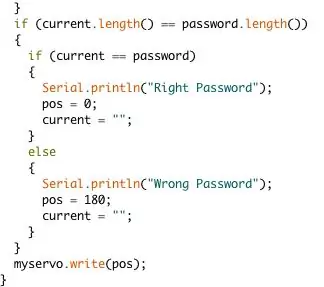
თქვენ მიიღებთ შეტყობინებას, დრაივერი დაინსტალირებული ან განახლებული წარმატებით. დაუბრუნდით მოწყობილობის მენეჯერს მსგავსი რამ გამოჩნდება (USB სერიული პორტი (COM 10) გახსენით თქვენი არდუინოს იდეა და შექმენით სასიამოვნო დღე.
გირჩევთ:
როგორ ატვირთოთ პროგრამა ან კოდი Arduino Pro Mini– ში CH340 UART სერიული გადამყვანი კაბელის გამოყენებით: 4 ნაბიჯი

როგორ ატვირთოთ პროგრამა ან კოდი Arduino Pro Mini– ში CH340 UART სერიული კონვერტორი კაბელის გამოყენებით: USB TTL სერიული კაბელები წარმოადგენს USB სერიულ კონვერტორულ კაბელებს, რომლებიც უზრუნველყოფენ კავშირს USB და სერიულ UART ინტერფეისებს შორის. კაბელების ფართო სპექტრი ხელმისაწვდომია 5 ვოლტზე, 3.3 ვოლტზე ან მომხმარებლის მიერ განსაზღვრული სიგნალის დონეზე wi
როგორ მართოთ მანუელი: 14 ნაბიჯი

როგორ მართოთ მანუელი: გამარჯობა, მე მქვია დანიელ რენდალი. მე ვარ საავტომობილო ტექნიკოსი და ჩემი ცხოვრების უმეტესი ნაწილი ვმართავ სახელმძღვანელოს. ბევრი აღარ მართავს სახელმძღვანელოს. ამერიკაში მცხოვრები ადამიანების მხოლოდ 18% მართავს სახელმძღვანელოს ან იცის როგორ მართოს სახელმძღვანელო. დღეს მივდივარ
როგორ მართოთ 2008 წელი Case IH Magnum 215 ტრაქტორი: 9 ნაბიჯი (სურათებით)

როგორ ვატაროთ 2008 წელი Case IH Magnum 215 ტრაქტორი: მე ვასწავლი, თუ როგორ უნდა დაიწყოს და მართოს Magnum 215 ტრაქტორი
როგორ განაახლოთ Firmware იაფი USBasp-Clone: 9 ნაბიჯი

როგორ განაახლოთ Firmware იაფ USBasp-Clone– ზე: ეს არის პატარა სახელმძღვანელო, რომელიც ასახავს ახალ firmware– ს USBasp– კლონზე, როგორიც არის ჩემი. ეს სახელმძღვანელო სპეციალურად არის დაწერილი სურათებში ნაჩვენები USBasp- კლონისთვის, თუმცა ის მაინც უნდა მუშაობდეს სხვებთან ერთად. გაყვანილობა ნაჩვენებია მე –5 საფეხურზე, არის TL; DR ჩართულია
როგორ მართოთ ბევრი ები რამდენიმე მიკროკონტროლერის ქინძისთავებიდან .: 6 ნაბიჯი (სურათებით)

როგორ მართოთ ბევრი LED- ები რამდენიმე მიკროკონტროლერის ქინძისთავებიდან: იმის გათვალისწინებით, რომ ბევრ მიკროკონტროლერის ქინძისთავს აქვს სამი მდგომარეობა (+V, GND, ან "მაღალი წინაღობა", შეგიძლიათ მართოთ N*(N-1) LED- ები N ქინძისთავებიდან ასე რომ, პატარა 8 პინიან მიკროკონტროლერს, როგორიცაა PIC12Fxxx ან ATtiny11, შეუძლია მართოს 20 LED ები ხუთ ხელმისაწვდომზე
